Люди, которые пользуются устройствами компании Apple, скорее всего, знакомы с программой iTunes. Ведь именно с ее помощью можно перенести разного рода данные с гаджетов, произведенных Apple, на ПК и наоборот – с компьютера на «яблочное» устройство.
Политика компании такова, что пользователи смогут синхронизировать данные с самых новых «яблочных» устройств или с гаджетов с самой новой прошивкой (iOS), только с помощью установленной айтюнс последней версии. Поэтому, время от времени появляется необходимость обновлять iTunes.
Эта задача совсем несложная, и для ее выполнения необходимо будет сделать всего несколько шагов. Для этого нам, естественно, понадобится компьютер с установленной программой. Также желательно, но не обязательно, иметь подключение к сети интернет.
Обновление с помощью сети интернет
На самом деле процесс обновления iTunes не является какой-то отдельно стоящей задачей, поскольку если вы хоть иногда пользуетесь этим менеджером, то периодически, во время запуска, программа будет сама предлагать Вам установить доступные обновления. Если же помощник по переносу данных на компьютер «молчит», но Вы знаете, что он устарел, то порядок Ваших действий следующий.
Необходимо открыть айтюнс и в верхнем меню выбрать пункт «Справка» (если у вас не отображается меню, то включите его согласно приложенному ниже скриншоту). Появится список пунктов, в котором находите «Обновления». Программа проверит наличие более «свежих» версий, чем Ваша, и через некоторое время сообщит о результатах. После этого Вы сможете приступить к загрузке последнего выпуска или не загружать его, тут уж на Ваше усмотрение. Если версия на компьютере является актуальной, Вы увидите соответствующее окно.
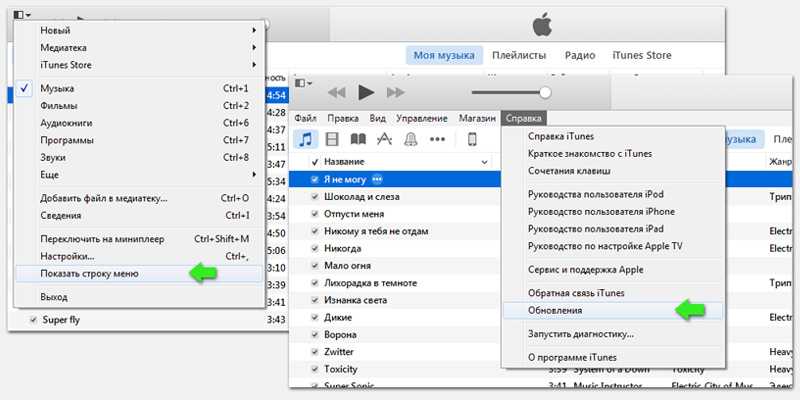
Проверка обновлений iTunes
В том случае, если iTunes можно обновить, появится окно, через которое можно выполнить эту операцию. Кроме самого обновления Вам также будет предложено установить программы QuickTime и iCloud для Windows. После того, как вы сделаете выбор, нажимаете «Установить 1 элемент» (цифра может быть 2 или 3 в зависимости от того, откликнулись ли Вы на предложение Apple или нет).

Когда загрузка закончится, начнется автоматическая установка обновления, в конце которой Вам будет предложено перезагрузить ПК. В случае если Вы, перед тем, как обновить iTunes отказались от установки предложенных продуктов Apple, то через некоторое время после перезагрузки снова появится окно, которое Вы видели при обновлении айтюнс. Вам еще раз ненавязчиво будет предложено установить продукты от купертиновской компании.
Чтобы удостовериться, что задача выполнена успешно, открываем айтюнс, затем снова заходим в пункт «Обновления» через «Справку». Программа должна сообщить Вам, что у Вас установлена актуальная версия на данный момент, и обновлять ее не нужно. Таким образом, Вы убеждаетесь, что айтюнс, который установлен на Вашем ПК, самый «свежий».
Обновление без подключения к сети интернет
В современном мире очень непросто найти человека, который бы не имел доступа к сети интернет, так как развивающиеся технологии постоянно подталкивают пользователя к тому, чтобы подключиться ко «всемирной паутине». Однако ситуации и обстоятельства могут быть разными, и подключение может отсутствовать или его скорость будет крайне низкой.
Тем не менее, даже в таком случае айтюнс можно обновить до самой «свежей» версии. Для этого Вам необходимо скачать «свежий» выпуск iTunes с компьютера, на котором она установлена (например, на флеш-накопитель или на другое устройство для переноса данных), а затем установить на Вашем компьютере в папку с уже имеющейся программой, так сказать, «поверх» нее. В таком случае произойдет замена iTunes и Ваша версия также станет актуальной.